Как перевернуть видео на смартфоне, планшете или компьютере
Современные гаджеты автоматически переворачивают видео, когда вы снимаете в горизонтальном режиме. Но если в первые секунды съёмки вы держали смартфон вертикально, а затем изменили ориентацию устройства, то ролик окажется перевёрнутым набок и смотреть его будет неудобно. К счастью, эти инструменты позволяют переворачивать видеозаписи.
Как перевернуть видео на Android-устройстве
Нам понадобится приложение «Google Фото». Если эта программа ещё не установлена на вашем устройстве, скачайте её из Google Play. Откройте в ней видео, которое нужно отредактировать. Затем нажмите на второй значок слева в нижнем меню и используйте кнопку «Повернуть», пока видео не займёт подходящее положение.
В конце не забудьте сохранить результат.
Как перевернуть видео на iPhone или iPad
Стандартными средствами iOS этого сделать нельзя. Но к вашим услугам программы сторонних разработчиков из App Store. Одно из самых простых приложений в этой категории — Rotate & Flip Video. Программа бесплатна, но показывает рекламу.
Одно из самых простых приложений в этой категории — Rotate & Flip Video. Программа бесплатна, но показывает рекламу.
Чтобы повернуть ролик в Rotate & Flip Video, откройте его в приложении: для этого используйте значок в виде камеры. Затем нажимайте на кнопку с цифрой 90, пока результат вас не удовлетворит.
Вы также можете отражать видео по горизонтали или вертикали с помощью соседних кнопок. Когда закончите, просто нажмите Save — после рекламы новый ролик появится в фотоплёнке.
Кроме того, вы можете воспользоваться упомянутым выше приложением «Google Фото». Переворачивать в нём видеоролики на iOS можно таким же образом, как и в Android-версии программы.
Как перевернуть видео на компьютере с Windows
Для этой цели отлично подходит программа Free Video Flip and Rotate. Запустите её и перетащите в окно приложения нужный ролик. Затем воспользуйтесь стрелками, чтобы повернуть видео в подходящую сторону. После этого кликните «Сохранить», выберите нужный формат и нажмите Continue.
Free Video Flip and Rotate →
Как перевернуть видео на компьютере с macOS
Повернуть видео на Mac можно прямо в стандартном плеере QuickTime. Просто откройте ролик в этой программе, затем кликните в верхнем меню «Правка» и выберите подходящий вариант поворота из списка.
После нажмите на крестик, чтобы закрыть окно. А когда появится предложение сохранить перевёрнутое видео, выберите для этого подходящую папку на диске.
Как перевернуть видео онлайн
Если не хотите устанавливать дополнительное ПО, можете воспользоваться одним из специальных веб-сервисов. Этот способ подходит для любых устройств, кроме гаджетов на iOS. Но таким образом можно переворачивать только небольшие ролики.
Рассмотрим в качестве примера сервис Rotate My Video, который поддерживает ролики до 250 МБ. Кликните Pick Video и загрузите нужный файл с устройства. Затем переверните изображение с помощью стрелок под пунктом Rotation. При необходимости измените соотношение сторон в разделе Ratio.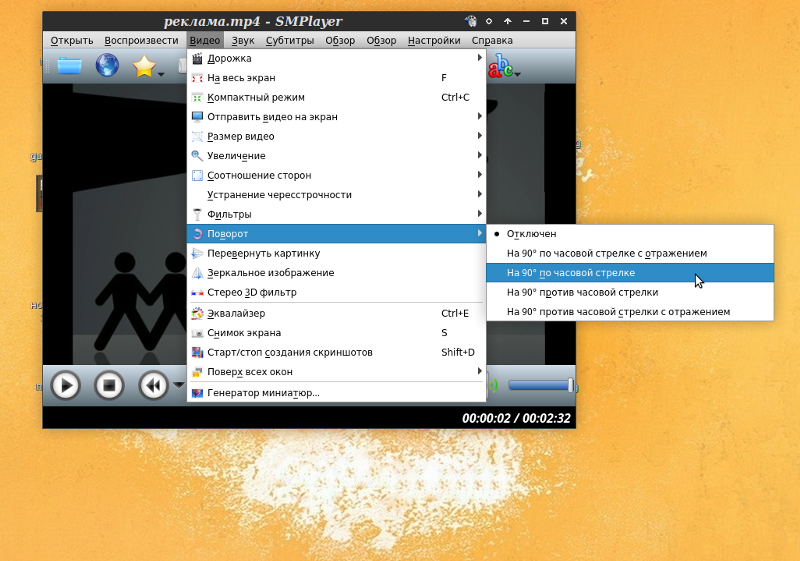 Когда закончите, кликните Rotate Video, а на следующей странице нажмите Download.
Когда закончите, кликните Rotate Video, а на следующей странице нажмите Download.
Через несколько секунд перевёрнутый ролик скачается на ваше устройство.
Rotate My Video →
Сервисы Video Rotate, Rotatevideo.org и Online Video Rotator работают аналогичным образом. Можете использовать тот, что покажется вам удобным.
Читайте также
Как повернуть видео Android | Полезные статьи
Вас раздражает, что в видео неправильная ориентация изображения? В данной статье мы расскажем, а также покажем на примере, как повернуть видео Android.
Обычно это происходит, когда Ваш телефон находится не в той ориентации, когда Вы начали снимать видео. Когда Вы будете просматривать видео, то будете ожидать, что изображение будет находится в ландшафтном, а не в портретном режиме, но на деле все оказывается наоборот.
В других случаях, вы можете повернуть телефон во время записи видео. Когда это происходит, ориентации видео не изменится, но вместо видео, которое выглядит нормальным, потом вдруг будет показываться перевернутый видео-ролик. Плохая новость в том, что для того, чтобы повернуть видео, Вам нужно будет его обрезать, потому что Вы не сможете повернуть только часть видео, к сожалению. Или все или ничего.
Плохая новость в том, что для того, чтобы повернуть видео, Вам нужно будет его обрезать, потому что Вы не сможете повернуть только часть видео, к сожалению. Или все или ничего.
В данной статье мы будем использовать приложение Google Фото, так что если Вы еще не установили его, то скачайте его здесь. Оно бесплатное, так что давайте использовать его.
Если это первый запуск Google Фото на Вашем устройстве, то можно установить резервное копирование настроек и синхронизацию сначала. Настройки по умолчанию идеальный вариант: бесплатный неограниченные загрузки, а также загрузка только через Wi-Fi. Просто нажмите кнопку «Готово», чтобы выйти из этого окна и узнать как повернуть видео Android.
Найдите видео, которое хотите повернуть и нажмите на него.
Видео, вероятно, начнет воспроизводится, когда Вы откроете его, так что не стесняйтесь поставить его на паузу. Когда Вы нажмете на воспроизведенное видео появятся кнопки управления в нижней части экрана. Нажмите на иконку карандаша.
Откроется меню редактирования. Если Вам нужно обрезать видео, то можете сделать это здесь — просто используйте ползунок находящийся чуть чуть ниже видеоизображения.
Если Вам не нужно ничего обрезать в видеофайле, то нужно только нажать кнопку «Повернуть» в нижней части экрана.
Ролик повернется. Просто продолжайте нажимать эту кнопку до тех пор, пока ориентация не станет правильной. Как только изображение будет выглядеть хорошо, нажмите на кнопку «Сохранить» в правом верхнем углу.
Нам удалось повернуть видео Android. Сохранение займет несколько секунд. Будет создана копия файла, оригинал не будет затронут.
Как перевернуть видео на телефоне
Иногда пользователь во время съемки видео может перевернуть устройство, немного поменять угол, при этом только после самого процесса обнаружил, что допустил серьезную ошибку. Это может быть досадно, потому что придется решать вопрос с тем, как возвращать видео в нормальное положение.
Перевернуть видео можно разными способами, начиная от скачивания приложения, заканчивал тем, чтобы перевернуть видео при помощи онлайн-сервисов.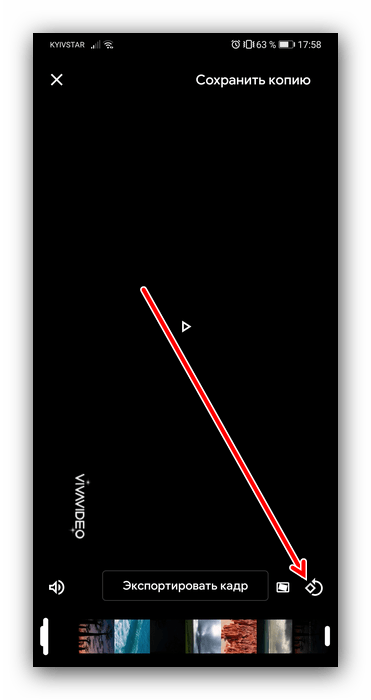 В любом случае пользователю необходимо воспользоваться дополнительными возможностями телефона, чтобы решить проблему.
В любом случае пользователю необходимо воспользоваться дополнительными возможностями телефона, чтобы решить проблему.
Как перевернуть видео на телефоне на Андроиде — топ приложений
Потребность поворота ролика может возникнуть при его публикации. Многие социальные сети, например, тот же самый Instagram, не поддерживают ролики в горизонтальном видео – в них подходит только вертикальный формат. Тогда пользователю придется переворачивать видео самостоятельно, использовать разные утилиты для этого, приложения.
5. Fast Video Rotate
Это приложение поможет пользователю с лёгкостью повернуть любое видео, при этом не потерять его качество, как это получается в других программах. После того как видео отредактируется, пользователь может загрузить его в социальные сети или же отправить на компьютер системы Windows. В любом случае проблем с ним не должно возникнуть.
Обратите внимание! Приложение Fast Video Rotate платное – около 1 доллара за то, чтобы его использовать.
Пользователь обнаружит понятный и приятный интерфейс.
Можно редактировать не только поворот в роликах, но и само видео.
Пользователь может перевернуть сюжет на телефоне и на 90, и на 180, и на 300 градусов – любой формат.
К сожалению, не все систем форматы видео поддерживает программа.
Приложение платное, для использования необходима лицензия.
Дополнительные возможност
8
Внутренний интерфейс
5
Итого
6.5
Итог: невысокая стоимость самой программы, комфортный для пользователей интерфейс, а также возможность в смене ориентации сюжета вырывают это приложение в лидирующие.
4. AbdroVid Video Editor
Эта утилита используется не только для того, чтобы перевернуть видео или редактировать его на телефоне, но и для их просмотра, то есть в качестве привычного всем проигрывателя. Пользователь может отредактировать ролик, изменить его длину, формат в целом. Это очень удобно, так как далеко не все программы могут предоставить такую функцию.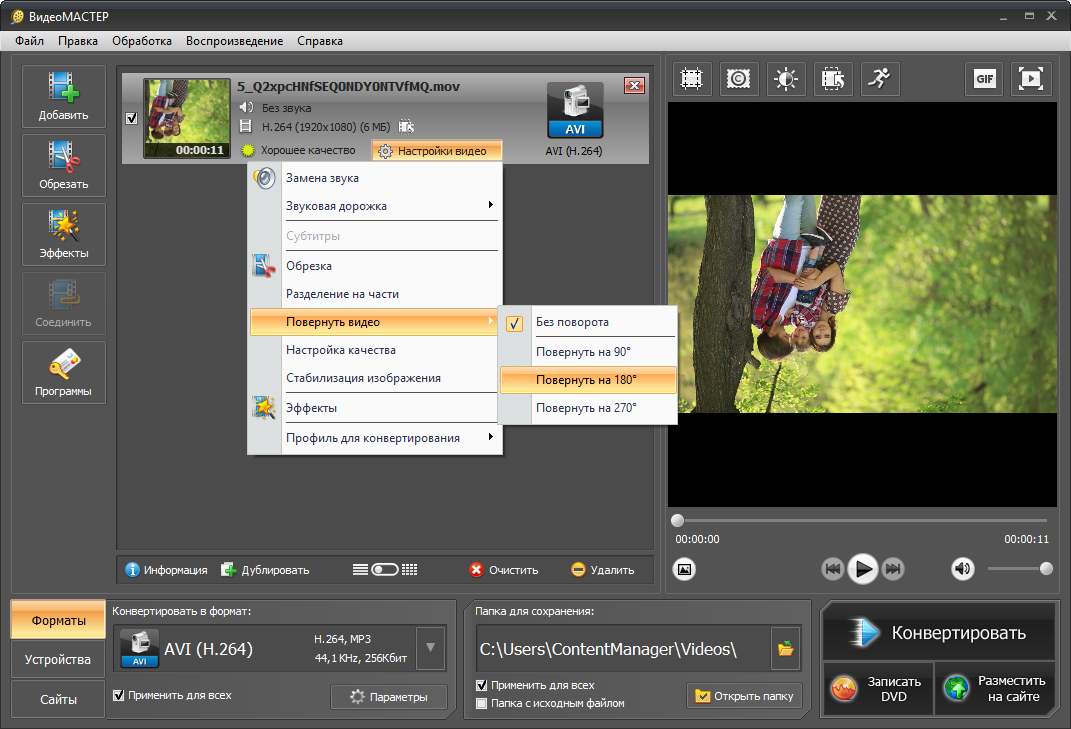
Комфортный для пользователя интерфейс, в нем сложно запутаться.
Пользователь может не только поменять градус видео, но и также добавить музыку, разбавить его.
Приложение полностью бесплатно.
Немного устаревший для таких утилит дизайн.
Бесплатная версия в распоряжении пользователя всего 30 дней. Дальше идет платная подписка.
Дополнительные возможност
7
Внутренний интерфейс
8
Итого
8
Итог: очень удобная утилита с расширенными возможностями на телефоне, но с бесплатным использованием всего в течении 30 дней. Дальше придется оформлять подписку.
3. Video Editor: All in One
Название утилиты сразу говорит о том, что её использование пригодится пользователе, потому что оно включает в себя все функции для редактирования ролика на телефоне системы Android.Огромное количество функций, в том числе добавление эффектов на картинку, её трансформация, возможность перевернуть на телефоне.
В наличии большого количества функций не стоит забывать о том, что она скачивалась для редактирования видеоролика. С этим утилита справляется на все 100%.
С этим утилита справляется на все 100%.
Комфортный для пользователя дизайн, интерфейс, современное оформление.
Пользователь может бесплатно сохранить данную утилиту на свой смартфон.
Огромное количество дополнительных возможностей, чтобы редактировать видеоролик.
Сама утилита англоязычная, пользователь не встретить русского языка.
Дополнительные возможност
7
Внутренний интерфейс
9
Итого
8.3
Итог: это отличная бесплатная программа, которая пойдет на любом смартфоне, предоставляет все нужные пользователю функции по редактированию, повороту видео, а также изменения его в целом.
2. Video Converter
Данная утилита нужна для того чтобы с её помощью с легкостью выполнять конвертацию и редактирование любого видеофайла. Пользователь может быстро изменить формат ролика, его ориентацию, перевернуть ролик на телефоне. Причем удивительно, что даже при достаточно веских изменениях пользователь вовсе не увидит того, что программа съела качество. Оно практически никаким образом не поменяется.
Оно практически никаким образом не поменяется.
Пользователь может переворачивать видео в любом формате, под любым углом.
Бесплатная программа.
Утилита доступна также на русском языке
Много дополнительных возможностей, в том числе добавление эффектов.
Пользователь может обнаружит, что интерфейс у данной утилиты не является самым удобным. Это связано прежде всего с тем, что программа бесплатна, а разработчики, видимо, не могут обеспечить полную окупаемость за счёт качества.
Дополнительные возможност
9
Внутренний интерфейс
7
Итого
8.3
Итог: идеальная утилита, причем бесплатная для скачивания и распространения.
1. VivaVideo
Стоит отметить, что это одна из самых популярных утилит, которая поможет пользователю поправить угол, перевернуть изображение на телефоне, при это не изменить качество, сам файл. Программа уникальна, так как в ней большое количество дополнительных возможностей, например, съемка видео прямо в телефоне.
Понятность интерфейса.
Большое количество дополнительных возможностей.
Бесплатное распространение.
Удобство в встроенном проигрывателе.
Водные знаки.
Много рекламы.
Дополнительные возможност
7
Внутренний интерфейс
9
Итого
8.3
Итог: бесплатная утилита, в которой есть минусы в водных знаках и рекламе.
Более подробно о том, как перевернуть видео на телефоне, можно посмотреть в этом ролике
Как перевернуть видео на iPhone или iPad
Смартфоны и планшеты от операционной системе iOS также нельзя забывать. Приложения на Андроиде и на Айфоне сильно отличаются как и функционалом, так и в целом форматом. Айфон не позволяет переворачивать видео встроенным образом, зато есть функция по скачиванию программ.
5. Video Slimmer
Платная утилита, которая обойдется пользователю около 3 долларов, но оно помогает не только изменить формат, но и сжать видео до минимального размера без потери качества.
Комфортность интерфейса.
Понятность для пользователя в функциях.
Экономия места за счет встроенного хранилища.
Пользователю придется покупать утилиту.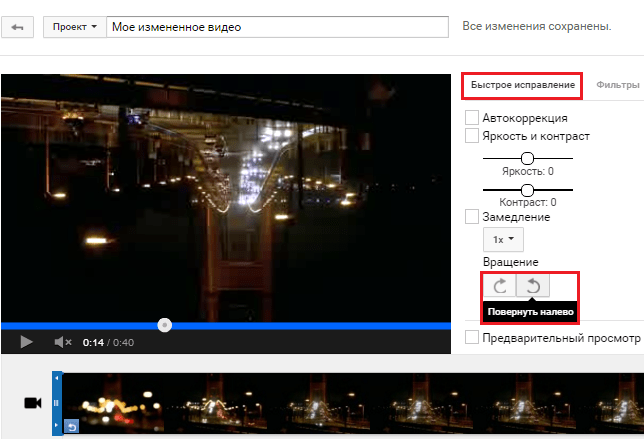
Дополнительные возможност
8
Внутренний интерфейс
8
Итого
6.8
Итог: программа отлично подойдет тем, кто может оплатить её использование.
4. Video Rotate Free
Утилита отличается тем, что она бесплатная. Video Rotate Free разрабатывалась специально для Айфоном, отлично справляется с основной задачей – возможностью перевернуть видео на телефоне, но для неё нужна лицензия, в чем состоит минус подобных сервисов.
Простая и понятная в действии
Есть русский язык.
Бесплатно распространяется.
Необходима лицензия.
Дополнительные возможност
7
Внутренний интерфейс
7
Итого
6.8
Итог: приложение как бы бесплатное, но покупка лицензии отбавляет все желание пользоваться им дальше.
3. iMovie
Мощная утилита от компании Apple, которая позволяет даже синхронизировать данные, чтобы в дальнейшем перекинуть их и просматривать на компьютере. Программа удобна, пользоваться можно не только на смартфоне. С функцией «Flip» справляется отлично.
С функцией «Flip» справляется отлично.
Понятность и комфортность использования.
Много дополнительных возможностей.
Совместимость программы с компьютером.
Платность подписки.
Бесплатная версия практически бесполезна.
Для того чтобы установить, нужно обновлять ОС до 10 версии.
Дополнительные возможност
8
Внутренний интерфейс
10
Итого
8
Итог: идеальная утилита для яблочных устройств, но факт того, что программа имеет высокую стоимость, может отпугнуть других пользователей.
2. Cute Cut
Отличная программа для тех, кто хочет не только изменять, но и даже рисовать поверх. Для этого просто нажмите на функцию «Рисунок».
Понятность и комфортность.
Много дополнительны функций.
Бесплатность.
Чтобы использовать все функции, утилиты нужно купить.
Дополнительные возможност
8
Внутренний интерфейс
6
Итого
7.3
Итог: бесплатная версия не заменит платную, однако, поможет делать стандартные действия с видео.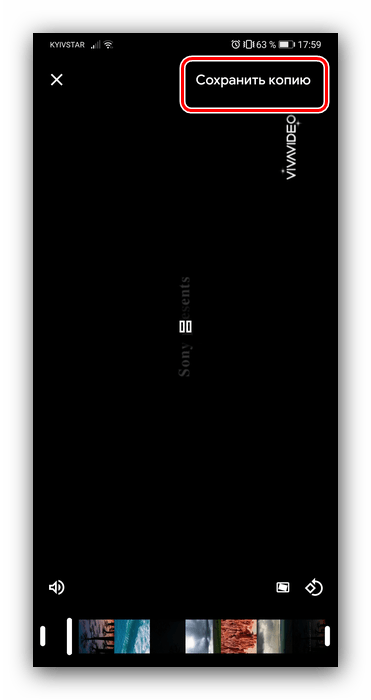
1. Video Rotate and Flip
Программа больше предназначена для своей главной функции – поворот видео. Для того чтобы использовать её полностью, пользователю нужно её самостоятельно настроить, например, добавить некоторые функции в разряд основных.
Можно добавить фото и сделать видео из них.
Понятность.
Бесплатность.
Для разблокировки всех функций необходимо приобретать лицензию.
Дополнительные возможност
7
Внутренний интерфейс
8
Итого
7.8
Итог: для полного использования программу нужно качественно и самостоятельно настроить.
Как перевернуть видео с телефона на компьютере
На самом деле иногда нет необходимости в том, чтобы скачивать дополнительные сервисы, ведь можно просто перекинуть видео с телефона на компьютер и сделать все там. Для начала нужно перенести видео любым удобным способом, начиная от облачного хранения, заканчивая кабелями.
После этого стоит перейти к следующим действиям:
- Стоит скачать приложение «Media Player Classic» через официальные источники.
 Он установлен в качестве проигрывателя чаще всего;
Он установлен в качестве проигрывателя чаще всего; - После этого нужно активировать запись, которую пользователь хочет отредактировать;
- Затем тапается сочетание Alt + цифра, которая отвечает за свою функцию. В настройках можно найти все обозначения. Цифры от 1 до 6 – расположение видео;
- После этого нужно сохранить изменения и посмотреть видео.
Чтобы сохранить изменения, скачивается редактор, например, «Movie Maker»:
- Открываем утилиту;
- Кликаем на пункт «Добавить видео»;
- Выбираем ролик на компьютере;
- Тапаем на кнопку «Перевернуть на 90 градусов»;
- Сохраняем файл.
Таким образом после можно перекинуть ролик обратно на компьютер и запустить в любом проигрывателе, в том же самом kmplayer.
Онлайн-сервисы для переворота видео
Мы рассмотрели все самые популярные скачиваемые утилиты для редактирования видео, однако существуют онлайн – сервисы, которые справляются не хуже. Например, сервис «Конверт видеофайлов».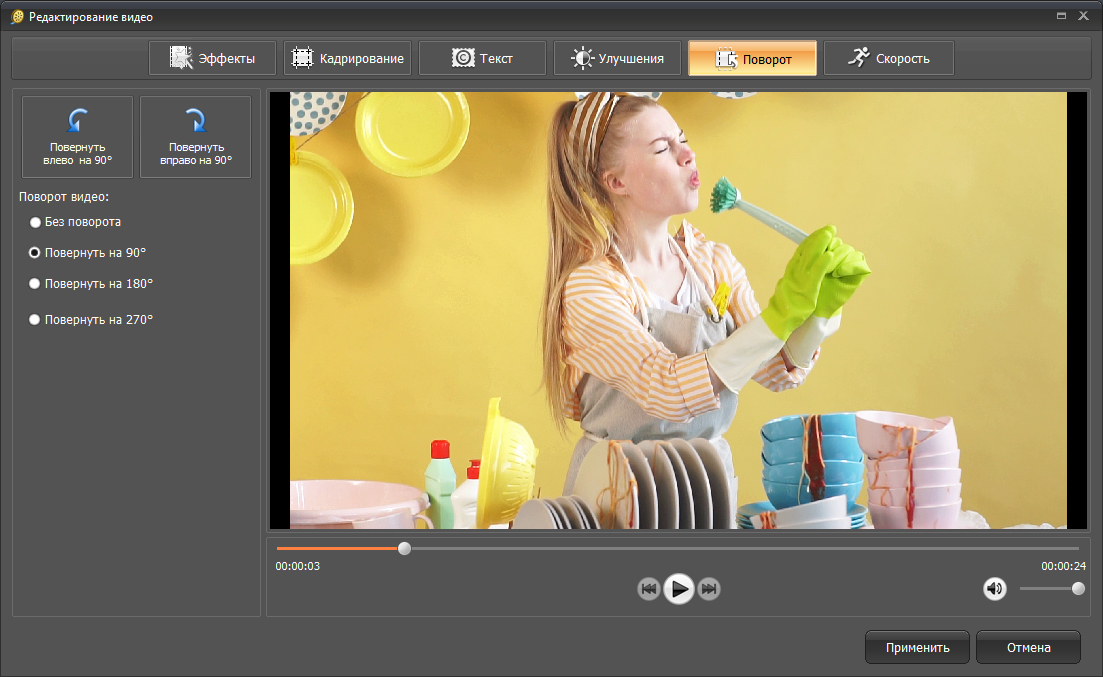
Для того чтобы поменять ориентацию видео, нужно зайти на официальный сайт, загрузить видео, и отредактировать нужным образом.
Обратите внимание! Присутствует ограничение в размере 100 МБ.
Еще одна онлайн – утилита – rotatemyvideo. Сайт также отлично справляется со своей задачей, хоть и рассчитан на англоязычную аудиторию.
Как видно, редактировать видео не так сложно, если знать, какие программы, утилиты нужно использовать для этой задачи. Что на Айфоне, то и на Андроиде просто можно перевернуть видео в нужном формате.
0 0 Голоса
Рейтинг статьи
Как перевернуть видео на телефоне на Андроиде
Способ 1: Google Photo
Фотогалерея от Гугл предустановлена практически во всех устройствах с Андроид, поэтому самым простым решением нашей задачи будет ее использование. Если же приложение отсутствует на вашем устройстве, его можно без проблем скачать с официального источника.
Скачать Google Photo из Google Play Маркета
- Запустите приложение и перейдите в нём к местоположению целевого ролика и выберите его.
 Далее тапните по иконке редактирования данных.
Далее тапните по иконке редактирования данных. - Прокрутите инструменты и воспользуйтесь кнопкой «Повернуть». Поворачивается видео только на прямой угол против часовой стрелки, поэтому для установки подходящего может понадобиться воспользоваться средством несколько раз.
- Чтобы сохранить изменения, тапните по соответствующей кнопке.
Готовый результат можно публиковать в соцсетях.
Способ 2: VivaVideo
Для пользователей, которых не устраивает предыдущее решение, есть много стороннего софта, и одним из самых удобных является VivaVideo.
Скачать VivaVideo из Google Play Маркета
- Запустите приложение и выдайте ему все требуемые разрешения.
- Далее тапните «Редактор», затем выберите из списка целевой ролик.
- После загрузки клипа обратите внимание на панель инструментов внизу экрана. Промотайте её до пункта «Вращение».
Эта опция и отвечает за поворот картинки.
 Как и в случае с Google Photo, самостоятельно выбрать угол нельзя – доступны только 90% по часовой стрелке. Для установки требуемого угла нажимайте «Вращение», пока видео не примет желаемую позицию.
Как и в случае с Google Photo, самостоятельно выбрать угол нельзя – доступны только 90% по часовой стрелке. Для установки требуемого угла нажимайте «Вращение», пока видео не примет желаемую позицию. - Теперь нажмите «Экспорт», после чего выберите подходящее разрешение (часть заблокирована в бесплатной версии).
- Подождите, пока произойдёт экспорт, после чего с роликом можно проводить дальнейшие действия вроде загрузки в интернет.
Данный софт тоже удобен, однако отображает рекламу, а часть предоставляемых им возможностей платная.
Способ 3: Rotate Video FX
Наконец, решить нашу задачу поможет и специализированный инструмент – приложение Rotate Video FX.
Скачать Rotate Video FX из Google Play Маркета
- При первом запуске программа попросит ввести ваш возраст – выберите соответствующую позицию и нажмите «ОК».
- В главном меню тапните «Start Rotate».
- Откройте «Выбрать фильм».

Предоставьте приложению доступ к файловой системе.
- Воспользуйтесь стандартной галереей устройства для выбора нужного ролика.
- В средстве редактирования задействуйте кнопки слева и справа, которые поворачивают картинку на 90° против и по часовой стрелке соответственно. Установите нужное положение кадра и тапните
- Далее программа предложит вам два варианта конвертирования клипа – быстрый и нормальный. Второй более стабилен, поэтому рекомендуем использовать именно его. Нажмите «Normal Method».
- Дождитесь, пока завершится процесс преобразования.
- По окончании процедуры готовый ролик будет доступен для просмотра.
Rotate Video FX хорошо выполняет свои функции, однако переведён на русский лишь частично, плюс отображает рекламу.
Мы рады, что смогли помочь Вам в решении проблемы.Опишите, что у вас не получилось.
 Наши специалисты постараются ответить максимально быстро.
Наши специалисты постараются ответить максимально быстро.Помогла ли вам эта статья?
ДА НЕТПоделиться статьей в социальных сетях:
Как повернуть видео (Android) — Dvax
Снимать видео на вашем смартфоне легко, но это может расстраивать, когда конечный продукт не соответствует вашим ожиданиям. В данном конкретном случае мы имеем в виду видео ориентациячто может быть «неправильно» по разным причинам.Обычно случается, что устройство «забывает» повернуть свою ориентацию, несмотря на то, что вы наклонили его вбок. В этом руководстве мы познакомим вас с простым процессом поворота видео на смартфоне или планшете Android.
Как повернуть видео на устройстве Android с помощью Google Photos
Для этого мы будем использовать приложение под названием Google Photos. Если ваше устройство относительно новое, то оно должно быть с предустановленной Google Photos прямо из коробки.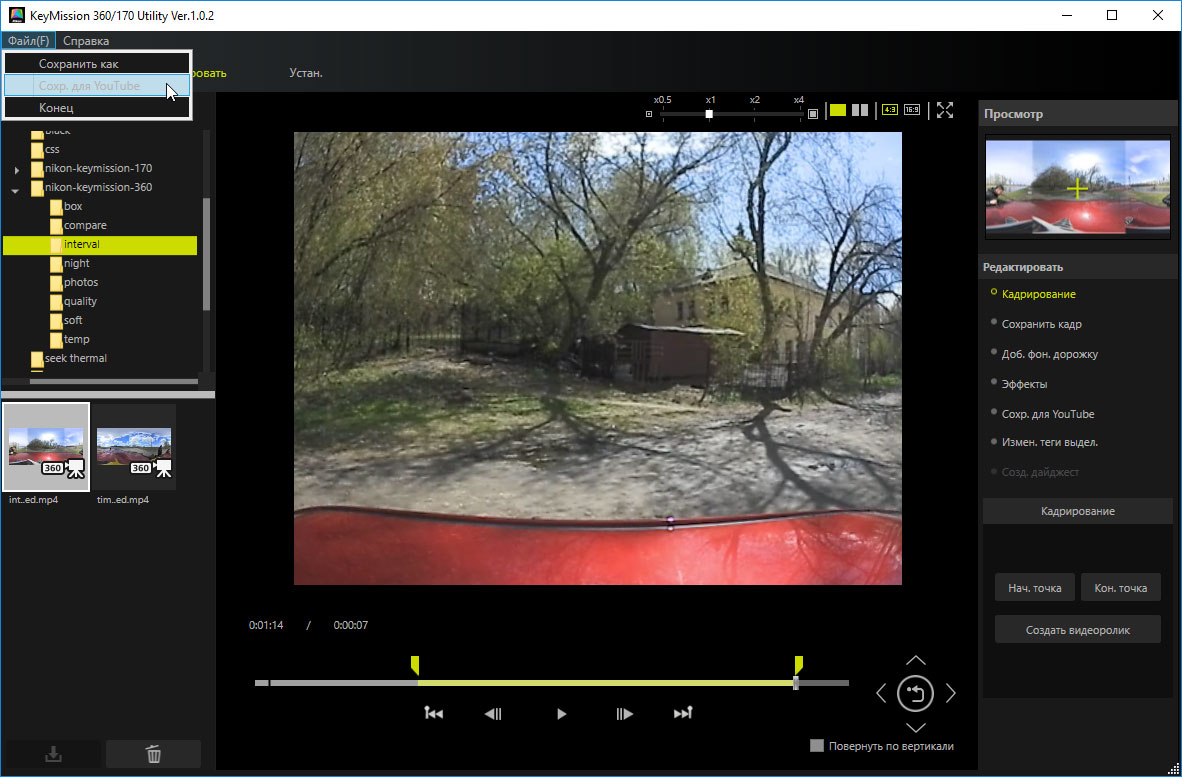 Если этого не произошло, вы можете бесплатно загрузить приложение из Play Store. Ваше приложение для создания фотогалереи может иметь аналогичную функциональность.
Если этого не произошло, вы можете бесплатно загрузить приложение из Play Store. Ваше приложение для создания фотогалереи может иметь аналогичную функциональность.
По сути, Google Фото хранит ваши фотографии и видео в облаке, чтобы вы могли получить к ним доступ с любого устройства, просто войдя в свою учетную запись Google. Если вы не знакомы с приложением, все, что вам нужно сделать, это открыть его, войти в свою учетную запись Gmail и установить параметры резервного копирования и синхронизации. Вот краткое руководство о том, как работает приложение.
Чтобы изменить ориентацию видеофайла:
- Откройте Google Фото
- Найдите видео, которое вы хотите повернуть
- Нажмите, чтобы выбрать его
- Нажмите на иконку «Редактировать» в середине
- Нажимайте «Повернуть», пока видео не станет ориентированным на ваши предпочтения.
- Нажмите Сохранить. Приложение обработает и сохранит видео.
Через несколько секунд версия видео с отрегулированной ориентацией также появится в галерее вашего телефона.
Если вы столкнулись с какими-либо проблемами, пытаясь описать вышеизложенное, или если у вас есть рекомендации, вы можете написать комментарий ниже.
Как перевернуть видео на телефоне на андроиде
Автор: Юрий Белоусов · Опубликовано 18.01.2017 · Обновлено 13.04.2017
Стандартная ситуация, когда человек не так снял видео на своем смартфоне и только при просмотре на компьютере обнаружил, что держал камеру вверх ногами. Как быть в такой ситуации? Как перевернуть видео снятое на телефон верх тормашками?
Есть несколько способов решить данную проблему:
- Использовать Андроид приложения. Это удобно, так как можно развернуть видео сразу на телефоне, а на компьютер скачать уже исправленное.

- Использовать программы видеоредакторы для ПК. Тем. Кто регулярно снимает видео обязательно нужно иметь хорошую программу для монтажа видеороликов.
- Использовать онлайн-сервис. Быстро и удобно, но такие сервисы имеют ограниченный функционал и не позволяют сделать всего того, что можно с помощью программ для монтажа.
Андроид приложение для переворота видео
Вот несколько Андроид-приложений из Google Play Market, которые с легкостью помогут вам перевернуть видео снятое на телефон вверх ногами:
Программы для поворота видео
О программах для компьютера, которые способны перевернуть видео я уже писал. Посмотреть видео по работе с ними, в частности узнать, как перевернуть видео, а также скачать эти программы можно по ссылке:
Онлайн сервисы для переворота видео
Как и в случае с программами, я уже писал об онлайн сервисах для переворота видео. Прочитать о них можно тут:
Не забудьте поделиться статьей «Как перевернуть видео снятое на телефон» с друзьями.
Вас раздражает, что в видео неправильная ориентация изображения? В данной статье мы расскажем, а также покажем на примере, как повернуть видео Android.
Обычно это происходит, когда Ваш телефон находится не в той ориентации, когда Вы начали снимать видео. Когда Вы будете просматривать видео, то будете ожидать, что изображение будет находится в ландшафтном, а не в портретном режиме, но на деле все оказывается наоборот.
В других случаях, вы можете повернуть телефон во время записи видео. Когда это происходит, ориентации видео не изменится, но вместо видео, которое выглядит нормальным, потом вдруг будет показываться перевернутый видео-ролик. Плохая новость в том, что для того, чтобы повернуть видео, Вам нужно будет его обрезать, потому что Вы не сможете повернуть только часть видео, к сожалению. Или все или ничего.
В данной статье мы будем использовать приложение Google Фото, так что если Вы еще не установили его, то скачайте его здесь. Оно бесплатное, так что давайте использовать его.
Если это первый запуск Google Фото на Вашем устройстве, то можно установить резервное копирование настроек и синхронизацию сначала. Настройки по умолчанию идеальный вариант: бесплатный неограниченные загрузки, а также загрузка только через Wi-Fi. Просто нажмите кнопку «Готово», чтобы выйти из этого окна и узнать как повернуть видео Android.
Найдите видео, которое хотите повернуть и нажмите на него.
Видео, вероятно, начнет воспроизводится, когда Вы откроете его, так что не стесняйтесь поставить его на паузу. Когда Вы нажмете на воспроизведенное видео появятся кнопки управления в нижней части экрана. Нажмите на иконку карандаша.
Откроется меню редактирования. Если Вам нужно обрезать видео, то можете сделать это здесь — просто используйте ползунок находящийся чуть чуть ниже видеоизображения.
Если Вам не нужно ничего обрезать в видеофайле, то нужно только нажать кнопку «Повернуть» в нижней части экрана.
Ролик повернется. Просто продолжайте нажимать эту кнопку до тех пор, пока ориентация не станет правильной. Как только изображение будет выглядеть хорошо, нажмите на кнопку «Сохранить» в правом верхнем углу.
Просто продолжайте нажимать эту кнопку до тех пор, пока ориентация не станет правильной. Как только изображение будет выглядеть хорошо, нажмите на кнопку «Сохранить» в правом верхнем углу.
Нам удалось повернуть видео Android. Сохранение займет несколько секунд. Будет создана копия файла, оригинал не будет затронут.
Возможно, вы снимали видео на телефон с Android при неправильной ориентации. Если это так, то вам понадобится приложение на Android для поворота видео, чтобы изменить ориентацию видео. Далее мы поделимся десятью лучшими приложениями для поворота видео на телефонах и планшетах с Android.
Часть 1. Лучшее настольное ПО для поворота видео для Android
 13 High Sierra) и Windows Кроме того, он содержит множество фантастических функций для создания ошеломляющих видео.
13 High Sierra) и Windows Кроме того, он содержит множество фантастических функций для создания ошеломляющих видео.Как повернуть видео с Android используя Filmora Video Editor
Шаг 1. Импорт видео с Android
Запустите редактор Filmora Video Editor на вашем ПК и подключите Устройство на Android при помощи кабеля USB. На панели инструментов приложения выберите функцию «Импортирование» и затем «Импорт с камеры или телефона», далее, из выпадающего меню выберите опцию «Импорт медиа с устройства». Найдите секцию «Импортировать из» и выберите ваше устройство с Android. Перейдите к файлам медиа и найдите необходимое видео на вашем устройстве. После выбора кликните «ОК» для импортирования видео с Android в «Альбом пользователя» в редакторе Filmora Video Editor.
Шаг 2. Поворот вашего видео с Android
Теперь перетяните импортированное видео, подлежащее редактированию на монтажную линейку, расположенную в нижней части интерфейса. Дважды щелкните соответствующее видео, чтобы отобразить панель редактирования.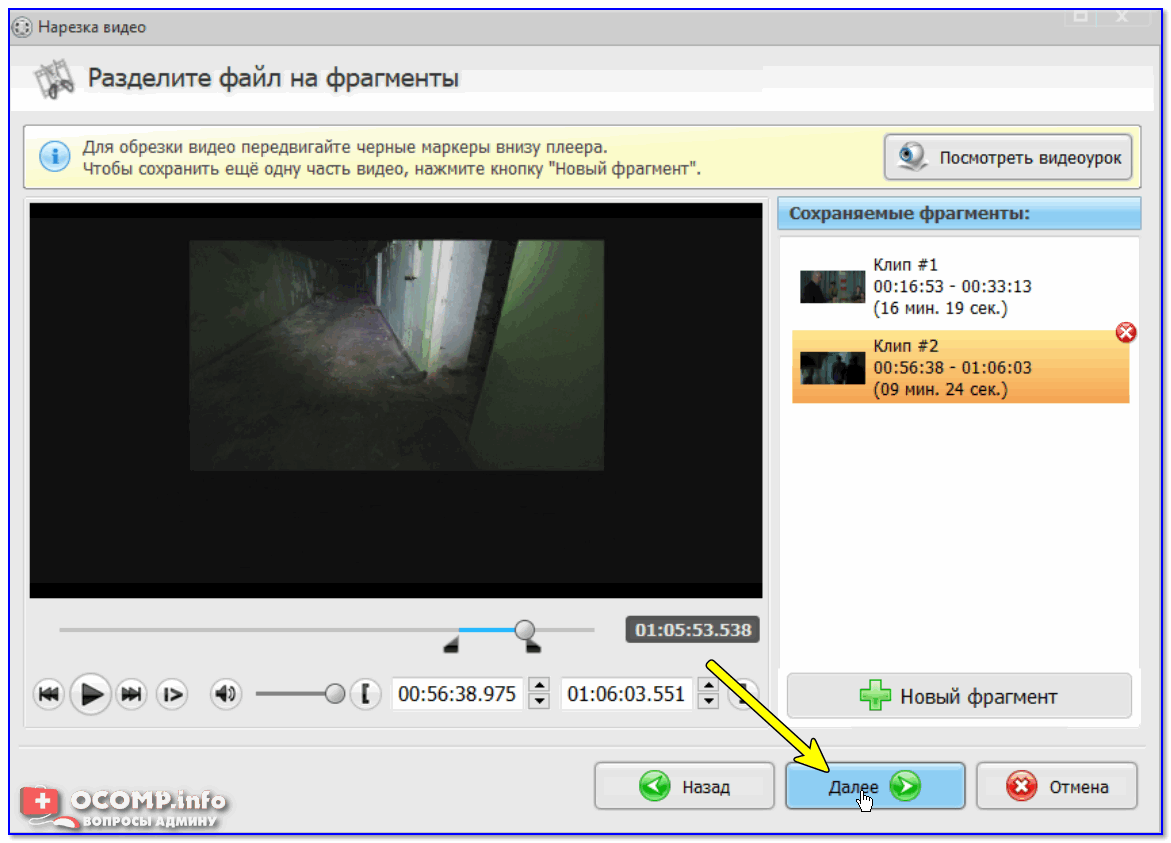 Просмотрите панель редактирования. К счастью, функция поворота находится сверху и достаточно понятна. Функция поворота имеет четыре кнопки, которые позволяют производить поворот по вашему желанию. Вы можете повернуть видео на 90 градусов, 180 градусов, 270 градусов и 360 градусов, как по часовой стрелке , так и против нее, просто кликая соответствующую стрелку.
Просмотрите панель редактирования. К счастью, функция поворота находится сверху и достаточно понятна. Функция поворота имеет четыре кнопки, которые позволяют производить поворот по вашему желанию. Вы можете повернуть видео на 90 градусов, 180 градусов, 270 градусов и 360 градусов, как по часовой стрелке , так и против нее, просто кликая соответствующую стрелку.
Шаг 3. Экспорт вашего видео на Android
Как только вы удовлетворены необходимым поворотом, наступает время программе завершить и экспортировать видео для Android. Просто кликните кнопку «Экспорт» над монтажной линейкой или прямо в верхней части программы.
В этом окне есть множество опций, из которых вы можете выбрать нужные параметры вывода. На вкладке «Формат» выберите предпочтительный формат выходного видео, например, MP4, затем выберите путь сохранения и укажите имя для своих видео. Вы также можете изменить разрешение, хотя и необязательно. Нажмите «Экспорт» и подождите, пока программа обработает и экспортирует ваши видеоролики на Android.
Часть 2. Топ 10 приложений для поворота видео на телефоне с Andro >
Fast Video Rotate это рекомендованное приложения для вращения видео на устройствах с Android. Изменение ориентации видео происходит при изменении флажка в заголовке программы. Процесс невероятно быстр и, обычно, заканчивается за несколько секунд.
Некоторые видеоформаты и проигрыватели не поддерживаются. Способ работы программы заключается в создании копии вашего оригинального видео и дальнейшая модификация ориентации скопированного видео. Вероятность повреждения вашего оригинального фильма мала, но все же существует, поэтому используйте это приложение на ваш риск. Вам необходимо создать резервную копию вашего оригинального файла перед редактированием или изменением. Резервное копирование видеофайлов может занять некоторое время, в зависимости от размера видео.
Некоторые видеопроигрыватели на Android не используют флаги ориентации и поэтому, вы можете не увидеть никаких изменений в ориентации при воспроизведении. Когда вы загрузите новое видео на Windows ПК в QuickTime или Youtube или Facebook, видео, скорее всего, будет работать отлично.
Когда вы загрузите новое видео на Windows ПК в QuickTime или Youtube или Facebook, видео, скорее всего, будет работать отлично.
ЦЕНА: $1.08
ОСНОВНЫЕ ФУНКЦИИ:
- Корректирует воспроизведение видео с неправильной ориентацией
- Корректирует повернутые или перевернутые видео
- Повернет любые ваши видео на 90, 180 ил и270 градусов и изменит ориентацию воспроизведения
Как использовать это приложение для поворота видео:
- Выбрать видео из показанного списка
- Задействовать кнопку вращения и выбрать желаемый угол вращения
- Задействовать кнопку выполнения (Enter) для применения поворота
- Задействовать кнопку просмотра, чтобы просмотреть новое видео. Для просмотра будет создан новый видеофайл с выбранным поворотом и показан в списке ваших видео.
- Использовать кнопки меню для смены папки и получения дополнительных инструкций.
Приложение 2: V >
ОСНОВНЫЕ ФУНКЦИИ:
Video Rotate это еще одно приложение на Andoid для поворота видео. Версия 3 включает новый механизм перекодировки, который улучшает производительность на 40%.
Версия 3 включает новый механизм перекодировки, который улучшает производительность на 40%.
ЦЕНА: $2.61
Приложение Video rotate поддерживает два типа вращения видео:
- True Rotation – покадровое собственное вращение.
- Quick rotation – которое использует заголовок видео для установки поворота.
True rotation (покадровое):
- Поддерживает изменение разрешения видео.
- Поддерживает изменение частоты кадров (кадров в секунду).
- Поддерживает перекодирование аудио.
- Поддерживает создание и отмену обычного вращение и переворота (эффект зеркала).
- Поддержка битрейта (качества).
- Может показать полную информацию о видео.
- Расширенный режим выбора файлов (через собственный способ выбора файлов или встроенный в Andro >Quick Rotation:
- Простой и логичный интерфейс.
- Расширенный режим выбора файлов (через собственный способ выбора файлов или встроенный в Android).

- Очень быстрая обработка видео.
- После успешного поворота вы можете просмотреть перекодированное видео и поделиться им, используя Gmail, YouTube, Dropbox или подобные.
Приложение 3: VivaV >
ОСНОВНЫЕ ФУНКЦИИ:
VivaVideo это лучшее во все времена приложение для поворота видео с видеокамеры или устройства с Android!
Запись любимых моментов и создание прекрасных роликов только при помощи мобильного телефона отныне становится весьма простым!
Новые функции:
- Регулировка скорости клипа в Clip Edit
- Сканер файлов медиа, чтобы просто находить ваши собственные видео и музыку
- Поворот и обрезка при импорте видео
- Оптимизация производительности импорта видео более чем на 200%
ЦЕНА: БЕСПЛАТНО
Приложение номер 1 на Android для создателей видео:
- Режим многократного захвата
- Множественная обрезка для одного видео
- Добавление множественных заголовков с анимацией
- Вставка множественных аудио и дубляжа
- Больше тем, эффектов, заголовков и переходов БЕСПЛАТНО!
Креативная и веселая видеокамера
- Первая видеокамера на Andro >Быстрый редактор покадрового видео
Приложение 4: Rotate V >
ОСНОВНЫЕ ФУНКЦИИ:
- Некоторые видеоролики сохраняются в неправильном направлении вращения при использовании Rotate V >ЦЕНА: БЕСПЛАТНО
Приложение 5: V >
ОСНОВНЫЕ ФУНКЦИИ:
Приложение Video Editor: All in One это еще одно приложение для переворота видео. Но это, также, приложение для обрезки видео и подрезки звука, которое предлагает множество различных функций для пользователя.
Но это, также, приложение для обрезки видео и подрезки звука, которое предлагает множество различных функций для пользователя.
- В этом приложении вы можете легко трансформировать ваше видео в аудио (файл .acc).
- Приложение позволяет обрезать видео и добавлять различные эффекты, такие как: размытие, замедление, зеркало, отображение в оттенках серого, негатив и другие.
- Конвертировать видео в различные форматы, такие как AVI, MP4, FLV.
- Вращение видео и сжатие видео.
- Объединение файлов. Например, объедините ваше свадебное видео с вечеринкой по случаю Дня Рождения и сделайте видео более веселым и романтичным.
- Снимайте новые видео с этими замечательными функциями и добавляйте новейшую музыку, создавайте свои рамки и подложки.
- Делитесь в социальных сетях и загружайте веселые видео на YouTube.
- Может быть использован как приложения для поворота видео.
ЦЕНА: БЕСПЛАТНО
Приложение 6: AndroV >
ОСНОВНЫЕ ФУНКЦИИ:
Приложение 7: mV >
ОСНОВНЫЕ ФУНКЦИИ:
Приложение mVideoCut — video editor — video editor это приложение для поворота видео, которое также является бесплатным облачным сервисом, используемым для обработки вашего видео на удаленном сервере. Приложение позволяет вам освободить ваш ваш телефон или планшет для использования в таких целях, как игры или Интернет.
Приложение позволяет вам освободить ваш ваш телефон или планшет для использования в таких целях, как игры или Интернет.
В случае использования других редакторов видео при обработке видео, вам необходимо хорошо зарядить ваш телефон. Во время обработки видео убедитесь, что экран вашего телефона включен. Вы не сможете пользоваться вашим телефоном для интернета или игр в процессе обработки видео, потому, что этот процесс настолько интенсивен, что, практически, блокирует телефон. Хорошая новость в том, что вышесказанное НЕ относится к mVideoCut. Ваше видео обрабатывается на облачном сервисе и, таким образом, обработка никак не разряжает батарею и не замедляет телефон. Вы даже сможете создавать полные видео при использовании относительно недорогих телефонов.
ЦЕНА: БЕСПЛАТНО
Приложение 8: V >
Video Converter это альтернатива использованию приложений MX Video Player, MoboPlayer, DoubleTwist Player, mVideoPlayer, VPlayer, RockPlayer и многих других видеопроигрывателей для просмотра ваших видео в различных форматах. Используйте Video Converter для Andoid чтобы преобразовать видео в форматы, которые поддерживает ваш Andoid и наслаждайтесь просмотром видео при помощи стандартного проигрывателя с аппаратным ускорением, что обеспечивает лучшее качество видео. Помимо сказанного, это, также, и приложение для поворота видео.
Используйте Video Converter для Andoid чтобы преобразовать видео в форматы, которые поддерживает ваш Andoid и наслаждайтесь просмотром видео при помощи стандартного проигрывателя с аппаратным ускорением, что обеспечивает лучшее качество видео. Помимо сказанного, это, также, и приложение для поворота видео.
ЦЕНА: БЕСПЛАТНО
ОСНОВНЫЕ ФУНКЦИИ:
- Преобразование в mp4 или h.264 или mpg из наиболее распространенных форматов (преобразователь видео в видео)
- Уменьшение размера видеофайлов для отправки через SMS и подобные (Профиль уменьшения размера)
- Конвертация видео с сохранением исходного качества (Профиль сохранения качества)
- Ручной режим доступен для указания битрейта видео, произвольного разрешения, битрейта аудио, кодека и т.д. (Ручной профиль)
- Извлечение звука из роликов, преобразование mp4 в mp3 или других видеоформатов в mp3 или acc (Звуковой профиль)
- Поворот видео на произвольный угол (Профиль вращения)
Как перевернуть видео на телефоне: перечень способов
Любители снимать занимательные моменты из жизни, которые происходят вокруг, достаточно часто сталкиваются с проблемой неправильного расположения телефона во время съемки. При обычном вертикальном положении устройства видео отображается с наклоном набок или узкой полоской посередине экрана. В дальнейшем такой материал смотреть неудобно, а использовать – сложно.
При обычном вертикальном положении устройства видео отображается с наклоном набок или узкой полоской посередине экрана. В дальнейшем такой материал смотреть неудобно, а использовать – сложно.
Для того чтобы исправить подобную ситуацию, далее в статье – несколько способов, как перевернуть видео на телефоне.
Как повернуть видео на Андроиде?
Изменить положение видеоролика при неправильной его съемке на телефон или планшет, которые работают на базе операционной системы Андроид, можно с использованием специального приложения – Google Фото. Установить на устройство такую программу можно через Google Play. Скачивание и настройка сервиса займет несколько минут – оптимальным вариантом после первого открытия приложения будет установка предложенных стандартных позиций и условий работы.
Несколько последовательных кликов по подсказкам, и можно приступать к редактированию снятых роликов. Для того чтобы перевернуть видео на андроид, необходимо выполнить следующие действия:
- Выбрать из хранилища нужное видео и нажать на него.

- Просматривать файл не обязательно – можно сразу ставить его на паузу. Прикосновением к экрану для остановки просмотра откроются кнопки для управления. Из предложенных вариантов выбираем иконку с изображением карандаша.
- В окне, которое откроется, можно выполнять редактирование роликов. Пролистав не интересующие вас на данном этапе меню для обрезки видео, нажимаем на появившуюся в нижней части экрана телефона кнопку «Повернуть».
- В зависимости от того, в каком положении отображается видео, нужно нажимать кнопку определенное количество раз до тех пор, пока не получится нормальное положение.
- Далее нажимаем на иконку «Сохранить» – она отображается в верхней части экрана справа. Выполнение этого процесса занимает пару секунд.
В результате использования Google Фото можно перевернуть видео с телефона всего в несколько кликов. Программа сохраняет исправленный вариант и оригинальный первоначальный ролик в нетронутом состоянии.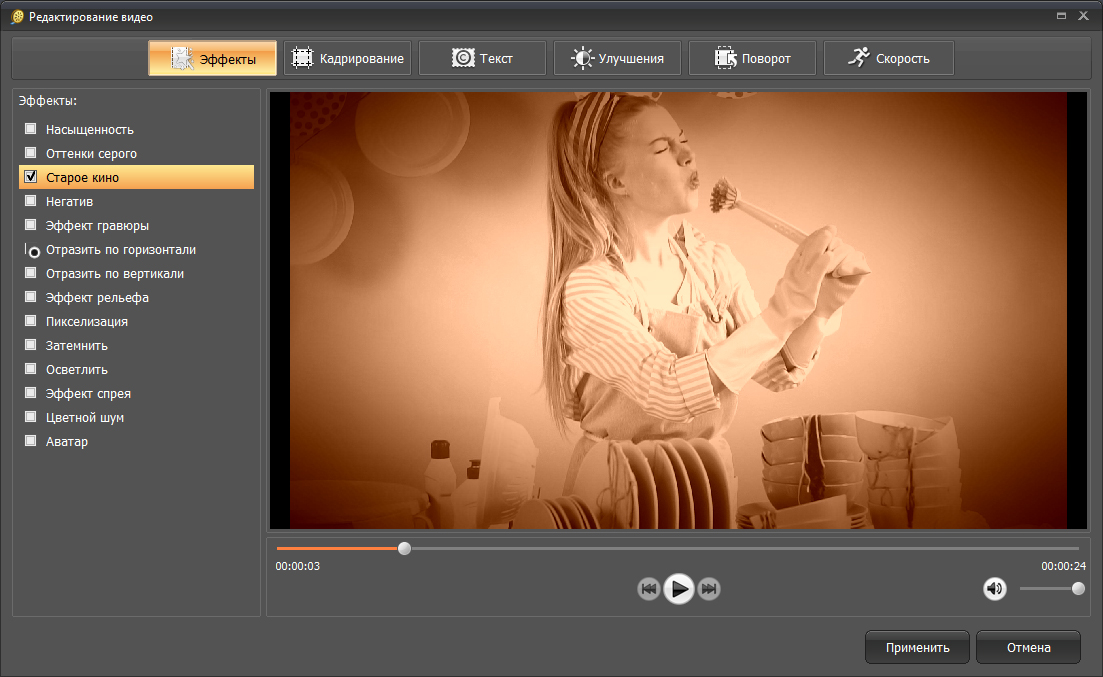
Можно ли перевернуть видео на айфоне?
С тем, как повернуть видео на Андроиде, разобрались. Но как справиться с такой проблемой владельцам айфонов, которым недоступно использование программы, описанной выше? Ответ простой – воспользоваться возможностями AppStore.
В программном обеспечении такого устройства специальных инструментов для переворота видео изначально не предусмотрено. Выбирать и устанавливать их придется самостоятельно. Чтобы повернуть видео на телефоне, можно воспользоваться программами:
- Pirouette – простая утилита, разобраться в которой не составит большого труда пользователям различного уровня. Для достижения необходимой цели не нужно выполнять много последовательных этапов – в программе есть одна кнопка, которая обеспечивает необходимый процесс. Недостаток того, как можно перевернуть видео с использованием этой программы, – наличие рекламы.
- Video Rotate Free – сервис, позволяющий проводить корректировку видео по любым параметрам и критериям.
 Новичкам справиться с управлением и разобраться во всех тонкостях выполнения процессов удается не сразу. Но если вы – любитель снимать и обрабатывать такой материал, немного потраченного времени поможет вам подробно разобраться в интерфейсе утилиты для успешной работы с ней. Недостатком может стать необходимость приобретения Pro-версии.
Новичкам справиться с управлением и разобраться во всех тонкостях выполнения процессов удается не сразу. Но если вы – любитель снимать и обрабатывать такой материал, немного потраченного времени поможет вам подробно разобраться в интерфейсе утилиты для успешной работы с ней. Недостатком может стать необходимость приобретения Pro-версии. - iMovie – универсальный и сильный редактор для работы с файлами различной продолжительности. Набор функций позволяет выполнять большое количество процессов и обрабатывать видео разного качества. Важным моментом является высокая стоимость этой программы. Бесплатных версий для свободного использования пока не представлено.
- Перевернуть видео поможет и утилита Сlip Rotate. Для ее использования достаточно выбрать нужный файл и специальной кнопкой повернуть изображение необходимое количество раз до нужного вам расположения.
Выбирать использование того или иного приложения можно исходя их своих личных предпочтений, удобства каждого из них для вас.
Как повернуть видео с телефона без специальных приложений
Если нет времени и желания устанавливать дополнительные программы для редактирования неправильно снятых видео, можно воспользоваться онлайн-сервисами. С их помощью можно перевернуть видео на Андроиде независимо от того, на каком устройстве выполняются действие – телефоне, планшете или компьютере.
Один из таких ресурсов в режиме онлайн — Rotate My Video. Набрав название в строке поиска и открыв нужную страницу, следует выполнить алгоритм действий:
- Нажимаем кнопку «Pick Video», чтобы добавить нужное для изменения видео.
- Находим стрелки под кнопкой «Rotation» и с их помощью переворачиваем изображение вправо или влево до того момента, пока оно не займет необходимое вам положение.
- Кликаем на «Rotate Video».
- В открывшемся окне нажимаем «Download».
Готовое исправленное видео будет скачано на гаджет и готово к использованию в любое время.
Воспользовавшись такими простыми и работающими методами можно повернуть видео на андроид на телефоне и других устройствах и в дальнейшем без проблем выполнять нужные действия за несколько секунд.
Еще одним способом, как перевернуть видео, является использование компьютера. Выполнить такие действия можно как в специальных редакторах, которые придется скачать и установить на устройство, так и воспользовавшись функциональными возможностями проигрывателей, которые применяются для просмотра фильмов и других видеофайлов.
Делайте свои видео ролики интересными, веселыми и содержательными в правильном ракурсе отображения! Наслаждайтесь их комфортным просмотром!
А снять видео вы можете с помощью гаджетов, широкий выбор которых представлен в интернет-магазине “TABLETка”: https://tabletka.kh.ua/
Как повернуть видео на Android
Что нужно знать
- Загрузить в Google Фото: в галерее выберите свое видео, затем нажмите значок общего доступа> Загрузить в фото . Выберите учетную запись для загрузки.
- В Google Фото коснитесь строки поиска> Видео . Выберите свое видео, затем коснитесь значка ползунка. Коснитесь Поверните до правильной ориентации. Выберите Сохранить .
Независимо от того, используете ли вы планшет или телефон, вы можете использовать Google Фото для поворота видео, которые были записаны в неправильной ориентации.Все, что вам нужно, это учетная запись Google и приложение Google Фото, установленное на вашем телефоне. Для большинства телефонов Android приложение уже установлено как часть пакета приложений Google и связано с учетной записью Google, которую вы используете на своем телефоне.
Загрузите видео в Google Фото
Прежде чем вы сможете повернуть видео, загрузите его в Google Фото.
Откройте галерею на своем телефоне или планшете Android.
Коснитесь видео, которое хотите загрузить, затем щелкните значок Поделиться .
Выберите Загрузить в фото .
Если у вас несколько учетных записей Google, выберите учетную запись, в которую вы хотите загрузить видео.
Как повернуть видео в Google Фото
После того, как видео было загружено в вашу учетную запись Google, измените поворот.
Откройте Google Фото на своем телефоне Android и коснитесь строки поиска .
Выберите Videos , затем выберите видео, которое хотите повернуть.
Коснитесь значка ползунка (он находится в нижней части экрана посередине).
Выберите Поверните , пока видео не будет ориентировано так, как вы хотите.
Выберите Сохранить .
Ограничения
Вы можете повернуть любое видео, которое вы сняли и загрузили на свой телефон. Вы не можете вращать видео, загруженные из Интернета. Видео необходимо сохранить на свой телефон, а затем загрузить в Google Фото, чтобы правильно его настроить.
Когда вы поворачиваете видео, вы меняете ориентацию. Если видео было снято в портретной ориентации, а телефон был наклонен в альбомную ориентацию, вы сможете правильно повернуть его. Однако, если вы снимали видео в портретном режиме и оно записывалось таким образом, вместо переключения ориентации оно поворачивает видео в сторону.
Если вы хотите изменить ориентацию видео, вы не сможете сделать это со своего телефона. Вместо этого вам понадобится программное обеспечение для редактирования фильмов, такое как iMovie на Mac или Windows Movie Maker.Эти программы вращают видео и меняют ориентацию, чтобы оно выглядело так, как вы хотите.
Другие опции
Хотя самый простой способ повернуть фотографии — это Google Фото, существует множество приложений, которые поворачивают видео. Однако большинство этих приложений содержат рекламу, требуют от вас оплаты своих услуг или имеют проблемы с удобством использования. Два из самых популярных приложений для вращения видео — это Rotate Video FX и Smart Video Rotate and Flip.
Спасибо, что сообщили нам!
Расскажите, почему!
Другой Недостаточно подробностей Сложно понятьКак повернуть видео в Android
Почему вы хотите повернуть видео на устройстве Android, может быть разным.Может быть, он был записан неправильно, или, может быть, вы просто хотите перевернуть его для развлечения. Какой бы ни была причина, перевернуть телефон на любом устройстве Android легко и бесплатно. Следуя этим советам, вы сможете поворачивать видео в разных направлениях.
Связанный : Как снимать кинематографическое видео на Android
Поверните видео с помощью Google Фото
Если вы настроили Google Фото на автоматическую загрузку любого записанного видео, оно уже находится в облаке.Если ваши видео не загружаются автоматически, перейдите в галерею вашего устройства и загрузите их вручную в Google Фото. Откройте Google Фото и найдите видео, которое хотите повернуть.
Вы можете выполнить поиск своего видео, перейдя на вкладку фотографий и проводя пальцем по экрану, пока не найдете его, или воспользуйтесь строкой поиска вверху и введите «видео».
Как только вы найдете свое видео, откройте его. Нажмите на значок справа от значка общего доступа, и параметр поворота будет справа. Пока вы там, есть возможность обрезать и стабилизировать видео.
Чем больше вы нажимаете на опцию поворота, тем больше будет вращаться ваше видео. Если вы продолжите нажимать на опцию поворота, вы даже сможете перевернуть видео вверх ногами.
Если вы записали видео в портретном режиме, нет возможности изменить ориентацию. Google Фото только повернет его.
Поворачивайте видео с помощью приложения Smart Video Rotate and Flip
Приложение Smart Video Rotate and Flip — еще один вариант. Преимущество этого приложения перед опцией Google Фото заключается в том, что вам не нужно тратить время на поиск своих видео.
Приложение отобразит их в списке, который вы увидите, как только откроете приложение. Это также дает вам возможность получать видео из файлового проводника, и есть возможность записать видео, которое будет автоматически сохранено в приложении.
Еще одно преимущество этого приложения перед Google Фото заключается в том, что вам не нужно нажимать на опцию, чтобы многократно переворачивать видео. Внизу вы можете использовать стрелки, указывающие вправо и влево.
Когда вы закончите вращать видео, нажмите кнопку «Применить» и дайте видео имя.Приложение также позволяет выбрать место для сохранения видео. Нажмите на серую кнопку «Изменить» и решите, где вы хотите, чтобы приложение сохраняло ваше видео.
Заключение
Поворот любого видео на вашем устройстве Android не займет много времени. Если у вас нет места для установки другого приложения, вы всегда можете использовать функцию поворота в Google Фото. Какой вариант вы собираетесь попробовать в первую очередь?
Эта статья полезна? да Нет
Фабио БакеллПростой парень, которому не хватает технологий в целом, и он всегда окружен хотя бы одним устройством Android или iOS.Я тоже фанат пиццы.
3 шага для поворота видео на Android — Clideo
Как повернуть видео на Android
Не будем вдаваться в ненужные подробности и перейдем к делу — визуальные эффекты могут оказаться настоящей головной болью. Сначала вы снимаете их, затем редактируете, обрезаете, кадрируете, вставляете аудио и, наконец, поворачиваете и публикуете в своих учетных записях Facebook или Instagram.
К счастью, есть удобный онлайн-редактор, который позволяет выполнять все вышеупомянутые действия — и многое другое. Знакомьтесь, Clideo! Это набор инструментов, которые работают со всеми операционными системами, включая iOS, Windows и Mac. Вот список его основных преимуществ:
- это бесплатно — вы можете загружать и редактировать до 500 МБ бесплатно;
- это безопасно — инструмент Android Rotate Video от Clideo не сохраняет и не хранит личную информацию, как только вы загружаете видео — оно исчезает с сервера, и никто никогда не получит доступ к вашим личным данным;
- онлайн и работает в браузере, поэтому вам не нужно загружать какое-либо приложение и тратить драгоценное место на диске.
Заинтригованы? Следуйте инструкциям, как повернуть видео на Android онлайн за несколько секунд!
Загрузить клип
Перейдите к инструменту «Поворот видео в Интернете», нажмите синюю кнопку в центре экрана и загрузите запись со своего мобильного телефона или компьютера.
Или нажмите маленькую стрелку справа и выберите файлы с Google Диска / Dropbox или вставьте прямой URL-адрес видео в Интернете.
Повернуть видео
Используйте стрелки по часовой стрелке и против часовой стрелки справа, чтобы повернуть видео.Каждый щелчок поворачивает клип на 90 градусов. Совершенно очевидно, что вам понадобится всего один щелчок, чтобы разместить изображение в удобном горизонтальном положении (так называемый «ландшафтный» кадр).
Выберите выходной формат — он может отличаться от входного, но вы также можете оставить его как есть.
Сохранить результат
Когда вы закончите, нажмите кнопку «Повернуть». Сделайте короткий предварительный просмотр и сохраните повернутый клип на свое персональное устройство или загрузите его в облачное хранилище.
Лучшие 9 приложений для поворота видео для пользователей Android
Вы можете записать видео с телефона Android в неправильном направлении.В таком случае вам понадобится приложение для поворота видео для устройств Android , чтобы изменить ориентацию видео. Ниже мы расскажем о 10 лучших приложениях для легкого поворота видео на телефонах и планшетах Android.
Часть 1. Лучшее настольное программное обеспечение для поворота видео для Android
Если вы хотите повернуть видео с камеры на телефоне Android и поделиться в Интернете с друзьями, Filmora Video Editor для Windows (или Filmora Video Editor для Mac) — лучший выбор для вас. Он помогает повернуть видео для правильной ориентации на Mac (macOS 10.13 High Sierra в комплекте) и Windows с помощью простых щелчков мышью. Кроме того, он содержит множество фантастических функций, позволяющих экспортировать потрясающее видео.
- Поддерживает практически все форматы видео, аудио и изображений, упрощая импорт мультимедийных файлов с фотоаппаратов и видеокамер.
- Простой и понятный интерфейс со всеми инструментами редактирования и эффектами, отображаемыми в главном окне.
- Содержит все основные функции: обрезать, но, разделить, объединить, добавить текст / музыку и т. Д.
- Более 300 типов эффектов, которые сделают ваши видео потрясающими и идеальными: фильтры, наложения, анимационная графика, переходы и т. Д.
Как повернуть видео Android с помощью Filmora Video Editor
Шаг 1. Импорт видео с Android
Запустите Filmora Video Editor на своем ПК и подключите устройство Android с помощью кабеля USB. На панели инструментов программы выберите вариант «Импорт», затем «Импорт с камеры или телефона» и в раскрывающемся списке выберите «Импорт мультимедиа с устройства». Найдите поле «Импортировать из» и выберите свой телефон Android. Перейдите к медиафайлам и найдите целевые видео на своем устройстве Android.После выбора нажмите «ОК», чтобы импортировать видео Android в «Альбом пользователя» в Filmora Video Editor.
Шаг 2. Поверните видео для Android
Теперь перетащите видео Android, которые нужно отредактировать, на шкалу времени программы, расположенную в нижней части интерфейса. Дважды щелкните соответствующее видео, чтобы отобразить панель редактирования. Пройдите через панель редактирования. К счастью, опция поворота находится вверху и довольно понятна. Опция поворота имеет четыре кнопки, которые позволяют вращать по вашему желанию.Вы можете повернуть видео на 90 градусов, 180 градусов, 270 градусов и 360 градусов по часовой стрелке или против часовой стрелки, просто щелкнув соответствующие стрелки поворота.
Шаг 3. Экспорт видео с Android
Как только вы будете удовлетворены вращением, пора позволить программе завершить и экспортировать повернутые видео для Android. Просто перейдите к кнопке «Экспорт» либо в верхней части шкалы времени, либо в верхней части программы.
В этом окне есть множество опций, из которых вы можете выбрать желаемые параметры вывода.На вкладке «Форматы» выберите предпочтительный формат выходного видео, например MP4, затем выберите путь для сохранения и укажите имя для своих видео. Вы также можете изменить разрешение, хотя это необязательно. По завершении нажмите «Экспорт» и дождитесь, пока программа обработает и экспортирует ваши видео для Android.
Часть 2. 9 лучших приложений для поворота видео на телефоне Android
Приложение 1: быстрое вращение видео
Fast Video Rotate — рекомендованное приложение для поворота видео для устройств Android. Изменение ориентации происходит при изменении флага модификации в заголовке видеофайла.Процесс невероятно быстрый. Обычно это занимает несколько секунд.
Некоторые видеоформаты или некоторые видеоплееры несовместимы. Ротатор видео для Android работает так, что он копирует исходное видео и изменяет только ориентацию скопированного видео. Вероятность того, что это повредит ваш исходный файл, невелика, однако это может произойти, поэтому используйте приложение на свой страх и риск. Вы должны сделать резервную копию исходного файла перед редактированием или внесением в него изменений.Резервное копирование видеофайлов может занять время в зависимости от размера видео.
Некоторые видеоплееры Android не используют флаги ориентации, поэтому вы не увидите никаких изменений в ориентации воспроизведения.
ЦЕНА: 1.08 $
ОСНОВНЫЕ ХАРАКТЕРИСТИКИ:
- Исправляет воспроизведение видео с неправильной ориентацией
- Корректирует видео вбок или вверх ногами
- Повернет любое из ваших видео на 90, 180 или 270 градусов и изменит ориентацию воспроизведения.
Как использовать это приложение для поворота видео:
- Выберите видео из отображаемого списка видео
- Используйте кнопку поворота и выберите желаемый угол поворота
- Используйте кнопку выполнения (Enter), чтобы изменить поворот.
- Воспользуйтесь кнопкой воспроизведения для воспроизведения нового видео.Будет создан новый видеофайл с выбранным поворотом и отобразится в вашем списке видео.
- Используйте кнопку меню, чтобы сменить папку и просмотреть дополнительные инструкции.
Приложение 2: VivaVideo
VivaVideo — ваша лучшая видеокамера и приложение для поворота видео на Android, как никогда раньше!
Записывать любимые моменты и снимать прекрасные фильмы с помощью мобильного телефона теперь стало так просто!
Новые функции:
- Регулировка скорости клипа в Clip Edit
- Сканер медиафайлов для более удобного поиска собственного видео и музыки
- Функция поворота и кадрирования при импорте видео
- Оптимизация производительности импорта видео более чем на 200%
ЦЕНА: БЕСПЛАТНО
№1 на Android для приложения для создания фильмов:
- Несколько режимов захвата
- Мульти-триммер для одиночного видео
- Добавление нескольких заголовков со стилем анимированных пузырьков
- Мульти музыка и дубляж добавление
- Больше тем, эффектов, заголовков и переходов можно загрузить БЕСПЛАТНО!
Видеокамера Creative & Fun
- Первая видеокамера на Android, поддерживающая несколько режимов захвата: нормальный / FX / музыкальное видео / ускоренное / замедленное движение
- Встроенные 20+ действительно крутых видеоэффектов в реальном времени и многое другое можно скачать БЕСПЛАТНО
- Уникальный стиль съемки в стиле раскадровки, позволяющий легко рассказать свою историю
Quick Photo Movie Maker
- Создайте отличное слайд-шоу из своего альбома менее чем за минуту
- Простой, но мощный видеоредактор
- Обеспечивает режимы быстрого и профессионального редактирования для обычных и профессиональных пользователей
- Мульти-триммер для одиночного видео
- Редактирование раскадровки, легко объединять видео и делать монтаж
Приложение 3: инструмент поворота видео
ОСНОВНЫЕ ХАРАКТЕРИСТИКИ:
- Некоторые видео сохраняются в неправильном направлении вращения при использовании инструмента «Повернуть видео».Это обычное дело.
- Делает видео и поворачивает его на 90 градусов, 180 градусов, 270 градусов и позволяет сохранять и воспроизводить это видео.
- Видео воспроизводится в неправильном направлении, когда тег неверен или закодирован.
- Другие приложения изменяют тег видео, однако все устройства не распознают информацию тега.
- Требуется некоторое время кодирования, но все устройства распознаются вашими видеоклипами и будут воспроизводить их.
- Бесплатная версия: реклама включена.Водяной знак отображается при воспроизведении. Кодирование файла ограничено 10 секундами
ЦЕНА: БЕСПЛАТНО
Приложение 4: Видеоредактор: все в одном
Video Editor: All in One — еще одно приложение для переворачивания видео. Кроме того, это триммер видео и аудио, которые предоставляют пользователю различные возможности.
ОСНОВНЫЕ ХАРАКТЕРИСТИКИ:
- В этом приложении вы можете легко преобразовать видео в аудио (файл .acc).
- Обрезка видео и добавление различных видеоэффектов в выбранные вами видео, такие как Размытие, Медленное, Зеркальное отражение, Эффект шкалы серого, Негативные эффекты и т. Д.
- Конвертируйте видео в различные форматы, такие как AVI, MP4, FLV.
- Видео Поворот и сжатие видео.
- Слияние видео тоже; например, объедините видео о браке с видео о днях рождения и сделайте его более забавным или романтичным.
- Снимайте новые видеоролики с помощью этих захватывающих функций и добавляйте в видеоролики новейшую музыку, создавайте собственные рамки и обои.
- Делитесь в социальных сетях и загружайте свои смешные видео на YouTube.
- Может использоваться как приложение для вращения видео.
ЦЕНА: БЕСПЛАТНО
Приложение 5: Видеоредактор AndroVid
ОСНОВНЫЕ ХАРАКТЕРИСТИКИ:
- Приложение поворота видео AndroVid Video Editor может обрезать ваши видео и создавать клипы.
- Добавить музыку (заменить звук или смешать музыку с исходным звуком и отрегулировать громкость звука)
- Возможность объединения нескольких видео в один основной файл (в бесплатной версии ограничено 30 секундами на клип. В версии Pro клипы могут быть любой длины)
- Удалить средние части из видео
- Разделите видеофайл на два разных видеоклипа
- Видеоэффекты (постепенное появление и исчезновение, оттенки серого, зеркальное отражение, отключение, удаление звука, медленное / быстрое движение, смена U-V, сепия, виньетка, винтаж)
- Установка видеокадров для использования в качестве обоев
- Сортировка видео по названию, размеру, продолжительности и дате
ЦЕНА: БЕСПЛАТНО
Приложение 6: mVideoCut — видеоредактор
ОСНОВНЫЕ ХАРАКТЕРИСТИКИ:
mVideoCut — видеоредактор — это приложение для поворота видео, которое также является бесплатным облачным сервисом, используемым для обработки ваших видео через удаленный сервер.Это позволяет использовать телефон или планшет для других целей, например для игр или просмотра веб-страниц.
Если вы собираетесь использовать другие приложения для редактирования видео, одновременно с обработкой вашего видеоклипа необходимо будет зарядить ваш телефон. В это время не забудьте оставить экран телефона включенным. Вы не сможете использовать свой телефон для просмотра видео или игр во время обработки видео, потому что он настолько сильно потребляет энергию, что заблокирует ваш мобильный телефон. Хорошая новость для mVideoCut — это НЕ.Ваше видео обрабатывается на облачном сервере, поэтому обработка не разряжает аккумулятор и не замедляет работу телефона. Вы даже сможете снимать полноценные фильмы на менее дорогих телефонах.
ЦЕНА: БЕСПЛАТНО
Приложение 7: конвертер видео
Video Converter в качестве альтернативы использованию MX Video Player, MoboPlayer, DoubleTwist Player, mVideoPlayer, VPlayer, RockPlayer или многих других видеоплееров для воспроизведения ваших видео в различных форматах, используйте Video Converter для Android для преобразования видео в форматы, поддерживаемые вашим Android , а затем наслаждайтесь воспроизведением видео и использованием системного проигрывателя с аппаратным ускорением.Это обеспечивает лучшее качество видео. Это также приложение для поворота видео.
ЦЕНА: БЕСПЛАТНО
ОСНОВНЫЕ ХАРАКТЕРИСТИКИ:
- Преобразование в mp4, h.264 или mpg из наиболее часто используемых видеоформатов (конвертер видео в видео)
- Уменьшить размер видеофайла для отправки через SMS и т. Д. (Уменьшить размер профиля)
- Преобразование видео с сохранением исходного качества видео (профиль сохранения качества)
- Доступен ручной режим для указания битрейта видео, произвольного разрешения, аудио битрейта, кодека и т. Д.(Ручной профиль) извлекать аудио из видео, конвертировать mp4 в mp3 или другие видео форматы в mp3 или aac. (профиль только аудио)
- Повернуть звук на произвольный угол (профиль поворота)
Приложение 8: Vidstitch Free — видеоколлаж
ОСНОВНЫЕ ХАРАКТЕРИСТИКИ:
- Vidstitch Free — приложение для вращения видео коллажей легко объединяет ваши видео и изображения, а также возможность делиться коллажем в Instagram с простым пользовательским интерфейсом. Это приложение для переворачивания видео, если вам нужно повернуть видео на Android.
- Поверните видео или картинку (долгое нажатие)
- Простой и интуитивно понятный интерфейс
- Одиночные кадры позволяют размещать полноразмерные видео без необходимости обрезки.
- Поделитесь своим Vidstitch в Instagram, Facebook или Twitter
ЦЕНА: БЕСПЛАТНО
Приложение 9: комплект видео
ОСНОВНЫЕ ХАРАКТЕРИСТИКИ:
- Приложение
- Video Kit для поворота видео поставляется с набором инструментов для редактирования видео на вашем устройстве.
- Возможность сохранить исходное разрешение с помощью мастеров разрешения и сжатия.
- Повернуть видео.
- Изменить частоту кадров видео, размер разрешения, соотношение сторон и т. Д.
- Мастер кадрирования, который обрезает квадрат из входного видео.
- Извлечение изображений из мастера видео (и отправка в Picasa, Gmail и т. Д.).
ЦЕНА: 3,50 $
Как повернуть видео в Android?
Что? Вы записали видео в неправильной ориентации на свой телефон? Не знаете, как повернуть видео на смартфонах и планшетах Android? Этот пост для тебя.Продолжайте читать этот пост до конца, и вы узнаете, как перевернуть видео на Android-устройствах.
Итак, как можно исправить ориентацию видео и повернуть видео на смартфонах и планшетах Android?Снять видео на смартфон — несложная задача, но не всегда. Более того, худшее, что испытали большинство людей, — это то, что они не получают того, чего на самом деле ожидают от фотографии и видеосъемки со смартфона. Причин может быть очень много, и одна из них — съемка видео в неправильной ориентации
Ну, есть варианты вроде Google Фото для поворота выбранных видео, которые были записаны в неправильной ориентации.Однако не каждый пользователь Android знает по таким роликам, как перевернуть видео на Android.
Итак, в этом руководстве мы обсудим несколько простых шагов по повороту видео на вашем телефоне Android с помощью приложения Google Фото.
Как перевернуть видео в Android? Начните работу с приложением Google Фото для поворота видео в AndroidЧтобы повернуть или повернуть видео на устройстве Android, все, что вам нужно, это учетная запись Google и приложение Google Фото, установленное на вашем устройстве.Если ваше устройство относительно новое, оно уже установлено как часть пакета Google и автоматически связано с учетной записью Google, которую вы используете в своем телефоне.
Прежде чем перейти к основному содержанию, я расскажу вам, как загружать свои видео в Google Фото.
Прежде чем повернуть видео, вы можете загрузить его в приложение Google Фото.
- Откройте « Gallery» на вашем устройстве.
- «Нажмите на видео» , которое вы хотите загрузить.
- Щелкните значок « Поделиться» .
- «Нажмите, чтобы загрузить» в Google фото.
- Если вы используете несколько учетных записей Google, выберите учетную запись, из которой вы хотите загрузить видео.
Итак, вот шаги, которые вам нужно выполнить, чтобы загрузить свои видео в Google Фото, чтобы вы могли повернуть видео в Google Фото. Убедитесь, что вы выполнили все шаги последовательно, иначе вы можете столкнуться с проблемой.
Как повернуть видео и сохранить егоПосле того, как вы успешно загрузили видео в Google Фото, используя свою учетную запись Google.Пришло время повернуть ваши видео или изменить ротацию ваших видео.
Последовательно выполните следующие шаги, чтобы можно было легко изменить ориентацию видео. Давайте посмотрим на шаги.
- Запустите приложение « Google Фото» на своем устройстве.
- Щелкните «Панель поиска » .
- Затем нажмите « Видео» .
- «Выберите видео» , которое вы хотите повернуть из списка.
- Коснитесь значка « ползунка» , который находится внизу экрана посередине.
- Продолжайте нажимать на « Повернуть» , пока не получите идеальный снимок вашего видео.
- Нажмите на « Сохранить». вариант.
Итак, вот как перевернуть видео на Android-устройствах.
Посмотрите видео ниже, чтобы узнать больше о повороте ориентации видео.
СводкаПримечание: Всегда помните, что вы можете вращать только те видео, которые вы лично сняли или загрузили на свой телефон. Вы не можете изменить ориентацию видео, загруженных из Интернета.
Итак, это руководство и шаги, которые необходимо выполнить, чтобы повернуть видео на телефонах Android. Надеюсь, этот пост помог вам повернуть видео на вашем телефоне, и теперь проблема решена. Кроме того, повернутое видео будет сохранено в приложении вашей галереи. Таким образом, вы можете получить к нему доступ прямо оттуда.
Спасибо, что прочитали этот пост. Если у вас есть какие-либо сомнения или какие-либо вопросы, не стесняйтесь поделиться с нами, комментируя ниже. Чтобы получать больше обновлений, связанных с Android, регулярно следите за порталом Android и следите за обновлениями вместе с нами.
Как повернуть сохраненное видео на Samsung Galaxy S10
Идет загрузка.Если вы записали видео в неправильной ориентации, вы можете использовать приложение «Галерея» на своем Samsung Galaxy S10, чтобы исправить это.
Это может быть полезно, если вы начинаете снимать видео в одной ориентации, а затем вращаете камеру во время съемки видео — приложение «Камера» не будет поворачивать видео во время записи, поэтому вы получите большую часть видео в неправильной ориентации.
Иногда ваш телефон просто не меняет ориентацию, когда вы его поворачиваете. Если вы не замечаете, что элементы управления расположены боком, вы снимаете видео с неправильной ориентацией.
В любом случае повернуть видео постфактум легко в родном приложении для телефонов Galaxy.
К сожалению, если вы намеренно снимали видео в неправильной ориентации — например, если вы держали телефон вертикально и снимали видео в портретном режиме — при повороте видео оно просто будет отображаться боком. Единственный способ исправить это — отредактировать видео в программе для редактирования фотографий на компьютере и вручную изменить его соотношение сторон с портретного на альбомное (или наоборот).
Ознакомьтесь с продуктами, упомянутыми в этой статье:
Samsung Galaxy S10 (от 749 долларов США.99 в Best Buy)
Как повернуть видео на Samsung Galaxy S101. Запустите приложение «Галерея».
2. Найдите видео, которое хотите повернуть. Легкий способ сделать это — нажать «Альбомы» внизу экрана, а затем нажать «Видео». Найдите видео в папке «Видео» и коснитесь его, чтобы открыть.
Вы можете найти свои видео в папке «Видео» в приложении «Галерея».Дэйв Джонсон / Business Insider3. Коснитесь значка «Изменить» внизу экрана — он выглядит как карандаш.
Коснитесь карандаша, чтобы начать редактирование видео.Дэйв Джонсон / Business Insider4. Если ориентация видео изменяется во время записи, нажмите кнопку воспроизведения и позвольте видео работать до тех пор, пока вы не дойдете до повернутой части, чтобы вы могли быть уверены, что правильно корректируете поворот.
5. Нажмите кнопку «Повернуть» справа от временной шкалы видео. В зависимости от ориентации видео вам может потребоваться коснуться его от одного до трех раз.
Кнопка поворота находится в правом нижнем углу экрана. Дэйв Джонсон / Business Insider6. Если вы довольны результатом, нажмите «Сохранить».
Когда видео повернуто правильно, сохраните результат. Дэйв Джонсон / Business Insider5 способов поворота видео после записи на Android, iOS и Windows Phone — гаджеты для использования
Фотография на смартфоне достигла рекордного уровня, когда каждый просто использует свой телефон для записи видео или фотографирования для этого случая.Иногда вы записываете видео в неудобном ракурсе или в неудобном положении, и смотреть видео в таком состоянии с течением времени непросто. Таким образом, вы можете постоянно вращать видео на телефоне на 90 или 180 градусов, но, возможно, не сможете сделать это с помощью приложений по умолчанию на телефоне. Здесь я составил список из 5 приложений, которые вы можете использовать для выполнения задуманного, на Android, iOS или Windows Phone.
iMovie (iOS)
iMovie — приложение для iOS, разработанное Apple Inc.сами, что дает вам возможность редактировать видео на ваших устройствах iOS, таких как iPhone или iPad. Это также позволяет вам поворачивать ваши видео в любой вид, который вы хотите. Пользоваться приложением просто. Начните с создания нового проекта и импорта видео в iMovie. Затем в окне шкалы времени поверните палец и большой палец по часовой стрелке или против часовой стрелки, чтобы повернуть видео в этом конкретном направлении. Если вас устраивает, просто экспортируйте проект, и вы получите повернутую версию видео.
Поворот видео (Android, iOS)
Video Rotate — это приложение для Android и iOS, которое позволяет легко поворачивать видео в любом направлении. Однако приложение не позволяет редактировать что-либо еще в видео, кроме его поворота. Приложение не является бесплатным, но его можно приобрести за небольшую плату в размере 0,99 доллара США в Google Play Store или Apple App Store.
Рекомендуется: 5 причин, почему Android непросто понять нетехническому подкованному потребителю
Плюсы
- Поворачивает видео в двух режимах в зависимости от типа вращения
- Обеспечивает четкое вращение видео.
Минусы
- Просто вращает видео, никаких других эффектов
- Приложение платное, по 0 $.99 для приложения
Поворотное устройство для видео (iOS)
Video Swivel — бесплатное приложение для iOS, которое позволяет не только поворачивать видео на 90, 180 или 270 градусов, но также позволяет увеличивать и обрезать видео. Он также позволяет добавлять к видео фоновую музыку из библиотеки iPod, а затем сохранять его как новое видео. Он доступен бесплатно в Apple App Store.
Плюсы
- Позволяет одновременно редактировать и поворачивать видео
- Позволяет добавлять музыку к видео, чтобы сделать их интереснее
Минусы
- Качество вывода видео немного снижено
Видео тюнер (Windows Phone)
Video Tuner — одно из лучших приложений для Windows Phone, доступных для редактирования и поворота видео на телефоне.Он не только позволяет вам поворачивать видео так, как вы хотите, но также позволяет применять фильтры, добавлять музыку, обрезать, переворачивать и делать многое другое с видео. Он доступен бесплатно в Магазине Windows Phone.
Плюсы
- Помимо вращения, позволяет редактировать видео, добавляя фильтры и музыку
- Позволяет обрезать и обрезать видео для удобства
Повернуть видео FX (Android)
Rotate Video FX для Android — это приложение, которое позволяет вращать видео в одной из трех ориентаций: 90, 180 и 270.Вы можете просто импортировать видео в приложение, а затем выбрать желаемый тип поворота. Это все с вашей стороны. Просто дайте приложению поработать несколько минут, и ваше видео будет повернуто так, как вы хотели. Он доступен бесплатно в магазине Google Play.
Рекомендуется: 4 фактора, влияющих на видимость смартфона на улице
Плюсы
- Выходное видео не пониженного качества
Минусы
- Приложение обеспечивает только ротацию видео, ничего кроме него
Заключение
В статье выше я перечислил лучшие способы поворота видео на смартфоне, чтобы получить максимальную отдачу от видеосъемки.Я надеюсь, что эти способы помогут вам максимально исправить ваши видео. Сообщите мне в разделе комментариев ниже, какое из них вам показалось наиболее интересным, а также дайте мне знать, если вы думаете, что какое-либо другое решение лучше, чем упомянутые здесь.
.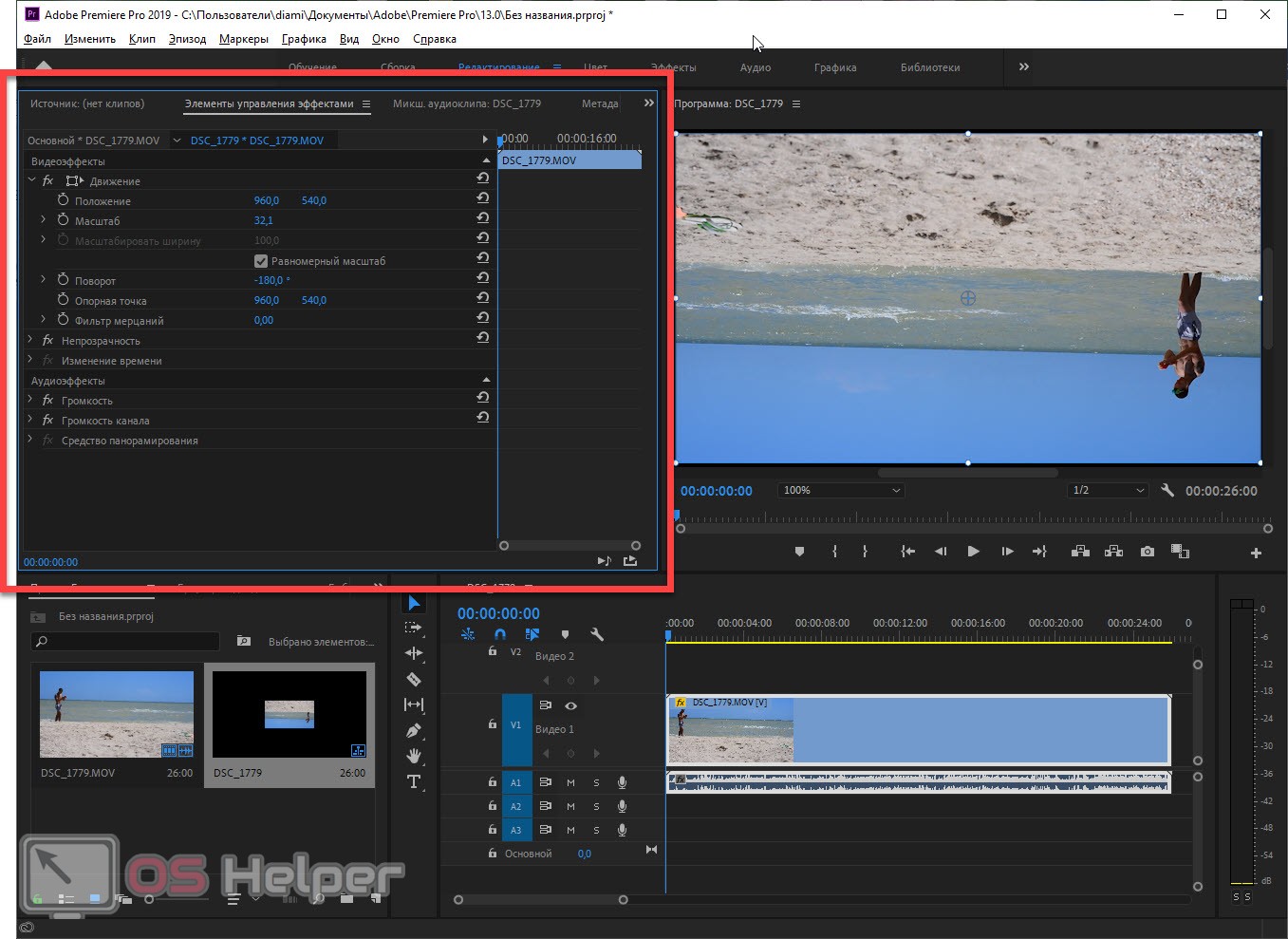
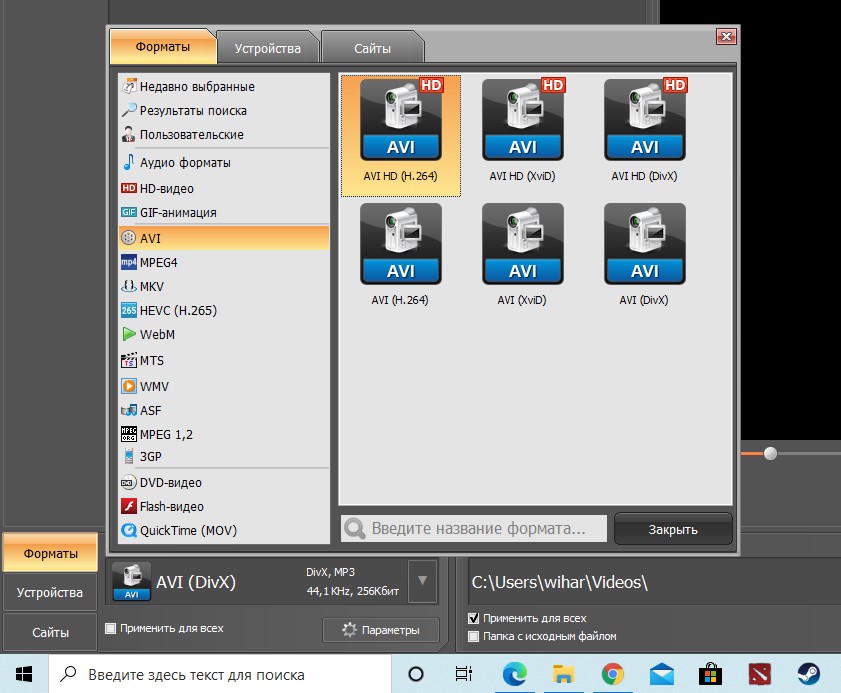 Он установлен в качестве проигрывателя чаще всего;
Он установлен в качестве проигрывателя чаще всего; Далее тапните по иконке редактирования данных.
Далее тапните по иконке редактирования данных.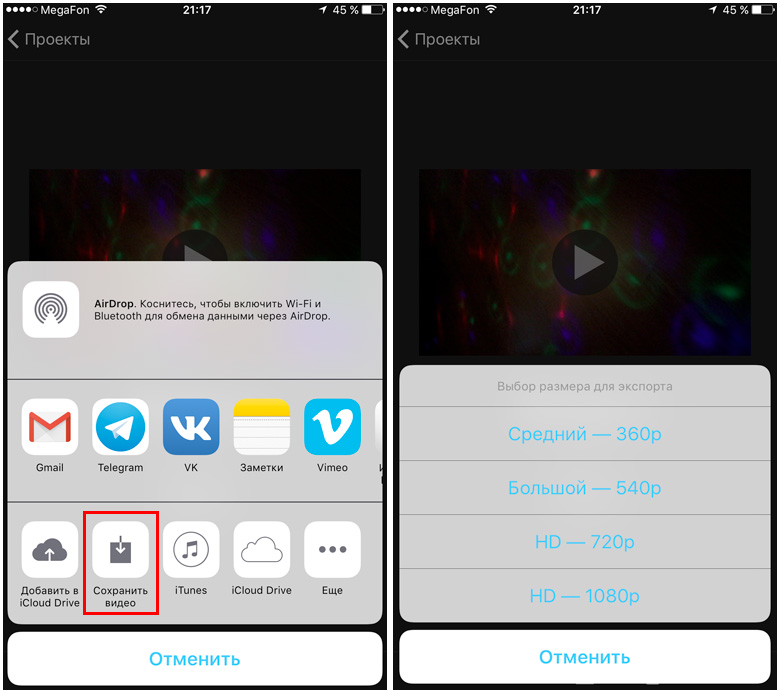 Как и в случае с Google Photo, самостоятельно выбрать угол нельзя – доступны только 90% по часовой стрелке. Для установки требуемого угла нажимайте «Вращение», пока видео не примет желаемую позицию.
Как и в случае с Google Photo, самостоятельно выбрать угол нельзя – доступны только 90% по часовой стрелке. Для установки требуемого угла нажимайте «Вращение», пока видео не примет желаемую позицию.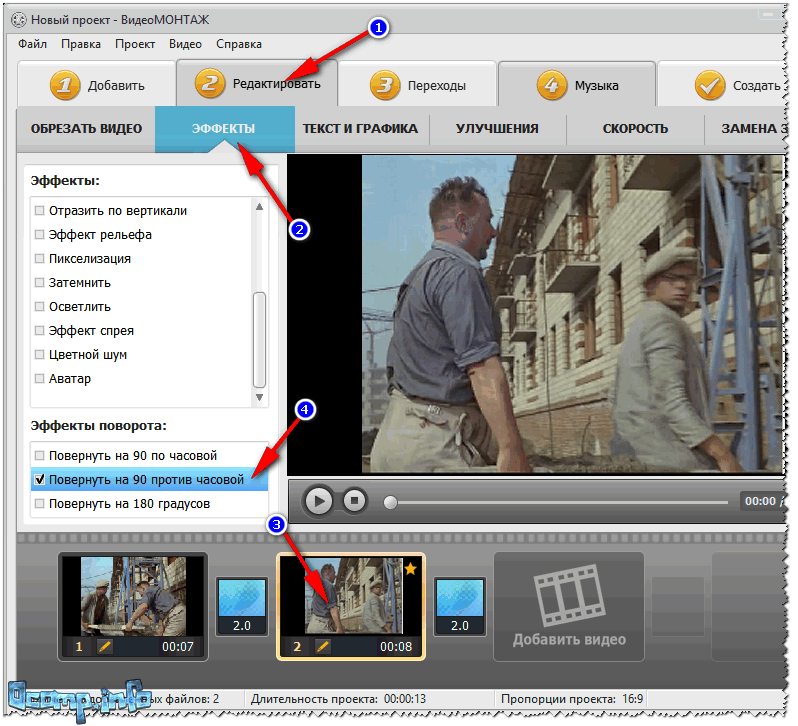
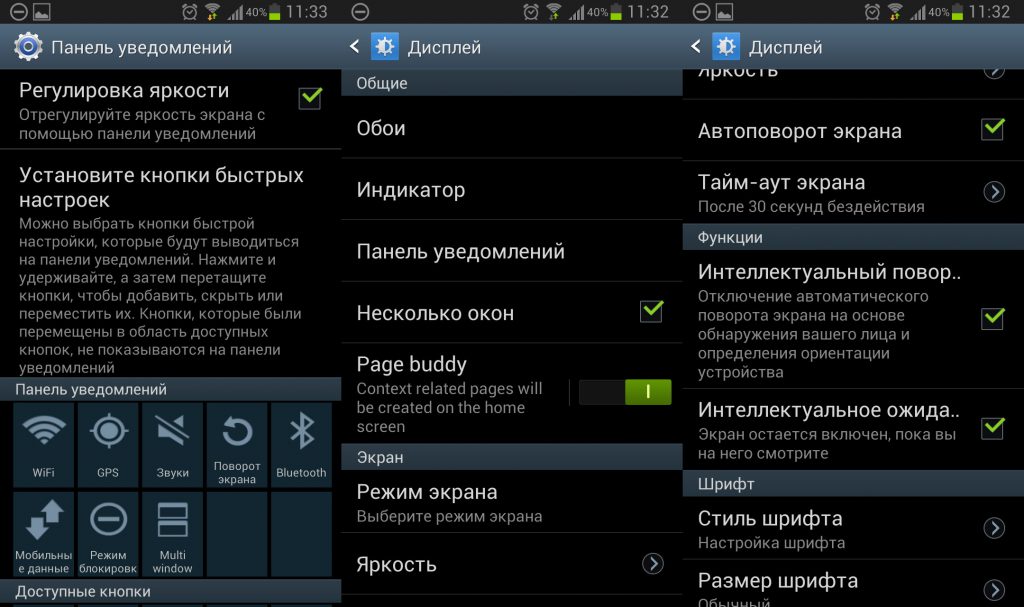
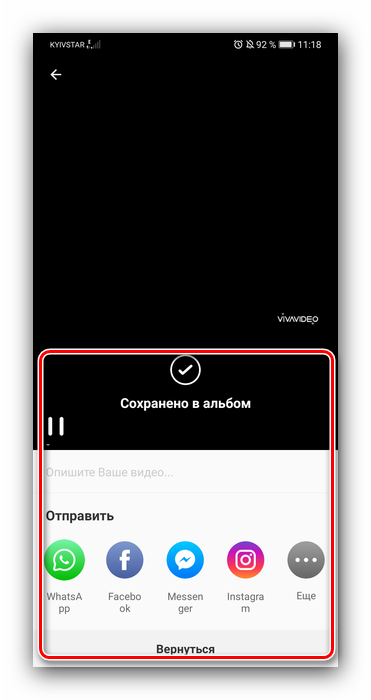
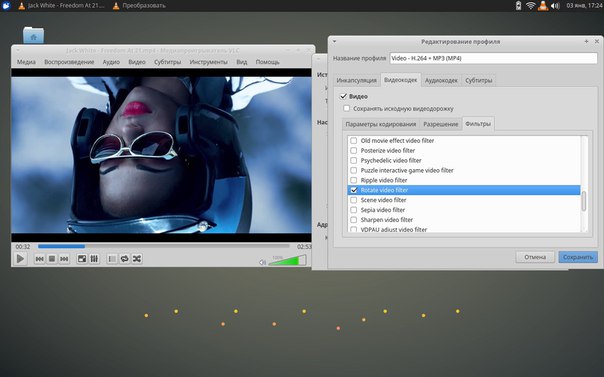
 Новичкам справиться с управлением и разобраться во всех тонкостях выполнения процессов удается не сразу. Но если вы – любитель снимать и обрабатывать такой материал, немного потраченного времени поможет вам подробно разобраться в интерфейсе утилиты для успешной работы с ней. Недостатком может стать необходимость приобретения Pro-версии.
Новичкам справиться с управлением и разобраться во всех тонкостях выполнения процессов удается не сразу. Но если вы – любитель снимать и обрабатывать такой материал, немного потраченного времени поможет вам подробно разобраться в интерфейсе утилиты для успешной работы с ней. Недостатком может стать необходимость приобретения Pro-версии.
Ваш комментарий будет первым